Es kann beliebig viele Elemente zu einer Gruppe geben.
Ein Element ist die eigentliche Beschriftung.
Da es mehrere Beschriftungselemente geben kann, können beliebig viele Beschriftungen für ein Objekt erstellt werden.
Feldname |
Bedeutung |
Beispielwerte |
|
Aktiv |
Wenn angehakt, wird dieses Element zur Beschriftungserstellung verwendet
|
angehakt = '1' nicht angehakt = '0' |
|
Name |
eindeutiger Name des Elements innerhalb der Gruppe
Der Inhalt wird interpretiert und in die Beschriftung in das Feld "Element" übertragen.
|
Schacht [S.idKanalart.Name] wird in der Beschriftung im Feld eines Regenwasserschachtes: "Schacht KR"
|
|
Langbezeichnung |
Anmerkung
|
||
DELTA_X |
Versatz (Offset) des Einfügepunktes in x-Richtung Wie die "x-Richtung" zu interpretieren ist, wird in Delta_Modus definiert
|
||
DELTA_Y |
Versatz (Offset) des Einfügepunktes in y-Richtung Wie die "y-Richtung" zu interpretieren ist, wird in Delta_Modus definiert
|
||
DELTA_Z |
Versatz (Offset) des Einfügepunktes in z-Richtung Jeder Einfügepunkt erhält auch eine Höhe. Diese wird z.B. interessant, wenn die Beschriftung in der 3D Darstellung erscheinen soll.
|
||
DELTA_WINKEL |
Korrekturfaktor für den Beschriftungswinkel.
|
||
DELTA_MODUS |
Es gibt drei Modi, wie der Versatz der Delta-Werte zu interpretieren ist:
ImWinkelAmPunktVerschieben: Ausgehend von einem Punkt werden die Deltawerte in Richtung des Punktdrehwinkels hinzuaddiert. Typisches Beispiel: Stutzenbeschriftung.
ImWinkelAmPunktVerschiebenGegenueber: Ausgehend von einem Punkt werden die Deltawerte in Richtung des Punktdrehwinkels hinzuaddiert und auf die gegenüberliegende Seite gespiegelt. Typisches Beispiel: Stutzenbeschriftung, wenn die Beschriftung nicht auf der Seite des Stutzens, sondern auf der gegenüberliegenden Seite gesetzt werden soll.
ImWinkelEntlangLinieVerschieben Die Deltawerte werden relativ zur Linie hinzuaddiert. Ein Delta_Y Wert von 1 bedeutet einen Abstand von einem Meter. Ein Delta_X Wert von -2 verschiebt den Einfügepunkt entlang der Linie hin zum Linienanfang. Typisches Beispiel: Haltungsbeschriftung
AlsOffsetVerschieben: (Standard) Die Deltawerte werden zu den aktuellen Koordinaten hinzuaddiert. Typisches Beispiel: Schachtbeschriftung
|
||
POSITIONSMODUS |
AlsPunkt: z.B. beim Dokument der Geometriepunkt
Hauptpunkt: z.B. beim Schacht der Schachtmittelpunkt
LinienMitte: z.B. bei Haltungen die Hauptbeschriftung
LinienAnfang: z.B. bei Haltungen die Schachtablaufbeschriftung
LinienEnde: z.B. bei Haltungen die Schachtzulaufbeschriftung
|
||
DEFINITION |
Definition, wie die Beschriftungstexte erstellt werden sollen. Datenbankfelder werden in eckigen Klammern angegeben.
|
Beispiel Haltungsbezeichnung:
[H.Name]
Beispiel Materialbezeichnung ( Das Feld "Name" des zugehörigen Katalogeintrags:
[H.IDMaterial.Name]
Beispiel:Zahlen mit Formatierung ( fünf Stellen, davon auf eine Nachkommastelle grundet):
[H.Gefaelle,Format=%5.1f]
Beispiel mit Bedingung ( Wenn die Haltung kürzer als 5 Meter ist, dann einen Zeilenumbruch einfügen)
[VAR.CRLF,Bedingung=LangeHaltung<5]
|
|
ALTERNATIVE DEFINITION |
wenn die Lage des Textes links-rechts auf "automatisch" eingestellt ist, kann hier die Definition der anderen Seite eingetragen werden.
Dadurch ist es möglich einheitlich lesbare Beschriftungen zu erstellen.
|
Beispiel: Stutzen sollen mit Station und Position angegeben werden. Dann wäre DEFINITION = [Stu.Station] m [Stu.Stutzenposition] Grad ALTERNATIVE DEFINITION = [Stu.Stutzenposition] Grad [Stu.Station] m
Dadurch ist die Station immer der Text, der von der Haltung weg als erster gelesen wird. |
|
FEATURETABELLE |
Die Tabelle, aus der Beschriftet wird. In der Regel ist dies die FeatureTabelle aus der Gruppendefinition. Es können aber Beschriftungen aus anderen Quellen hier definiert werden . |
||
BEDINGUNG |
|||
|
Texte werden über den Einfügepunkt definiert. Mögliche Einfügepunkte sind:
0 Mitte Mitte 1 Mitte links 2 Mitte rechts 4 Oben Mitte 5 Oben links 6 Oben rechts 8 Unten Mitte 9 Unten links 10 Unten Rechts
Wenn nicht klar ist, welches der richtige Bezugspunkt ist, kann auch "automatisch" angegeben werden.
Die Definition des Einfügepunktes ist auch wichtig für den Fall, dass die Textgrößen geändert werden können.
Die Koordinate des Einfügepunktes bleibt bei Änderungen der Textlänge oder der Fontgröße immer die gleiche.
Bei Beschriftungen oberhalb einer Linie kann z.B. "Unten Mitte" benutzt werden.
Dann bleibt der Text immer zentriert auch wenn sich die Textlänge ändert. -> "Mitte".
Bei Schriftgrößenänderung bleibt der Abstand zur Linie auch immer gleich -> "Unten"
|
||
KATEGORIE |
Über die Kategorie werden die Legendeneinstellungen gesteuert.
Der Inhalt wird interpretiert und in die Beschriftung in das Feld "Kategorie" übertragen.
|
||
TEXTDREHMODUS |
Der Text-Drehmodus gibt die Art an, in der die Beschriftung gedreht wird.
Festwert: Der Wert in Delta_Winkel wird als absoluter Wert übernommen.
Drehwinkel: Der Winkel des Geometrieobjekts wird als Winkel übernommen.
Festwert+Drehwinkel: Der Winkel des Geometrieobjekts und der angegebene Festwert werden addiert und als Winkel übernommen.
DrehwinkelBlattparallel: Die Texte werden gedreht, aber gegebenenfalls automatisch so gedreht, dass die Texte immer zur Blattunterkante fallen, also nie auf dem Kopf stehen.
DrehwinkelPunkt: Der geometrische Winkel des Punktes wird übernommen.
DrehwinkelWieAblauf Der Winkel eines ablaufenden Objekts wird übernommen.
DrehwinkelWieZulauf Der Winkel eines zulaufenden Objekts wird übernommen.
|
||
DREHWINKEL |
Falls Drehmodus als Festwert definiert ist, wird dieser Wert übernommen.
|
||
Beschriftungslinie |
Gibt an, ob eine Beschriftungslinie vom Grafikobjekt zur Beschriftung erstellt werden soll.
|
||
DefinitionAlternativ1 |
z.Z. unbenutzt
|
||
BeschriftungslinieMinAbstand |
Mindestabstand, ab der eine Beschriftungslinie erstellt wird.
|
||
Beispiel:
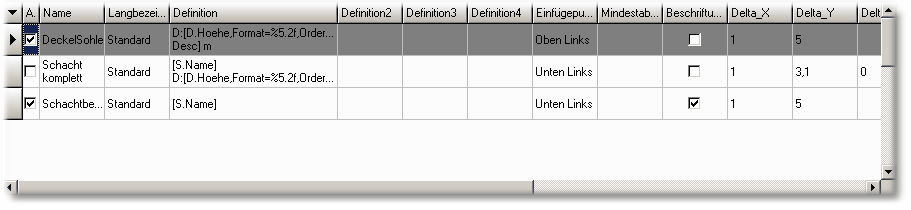
Die aktuelle Gruppe ist vom Typ Schacht.
Alle Beschriftungselemente, die hier aufgelistet werden, werden also für Schachte erstellt.
Die Zeile mit dem Namen "Schachtbezeichnung" beschreibt den oberen Textkasten (hier: "2229")
Die Zeile mit dem Namen DeckelSohle ist die Beschriftung: 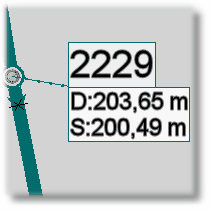 der Deckel und Sohlhöhe.
der Deckel und Sohlhöhe.
Ausführlich:
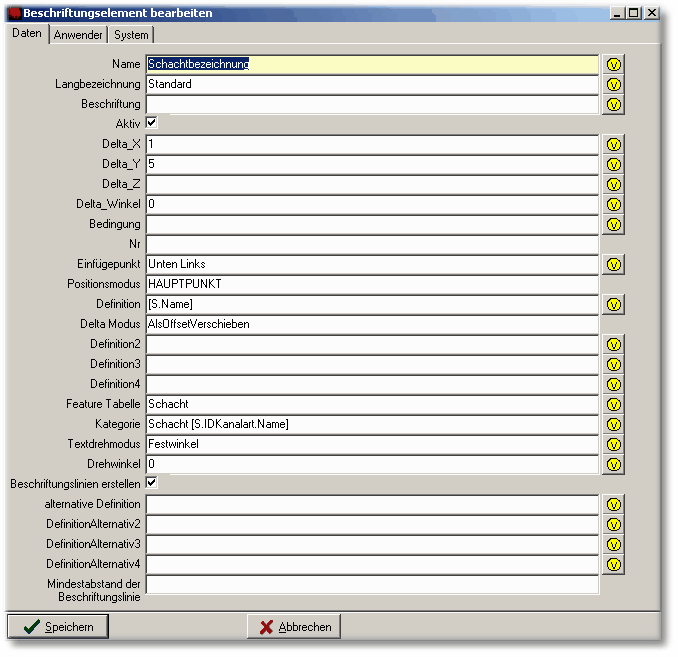
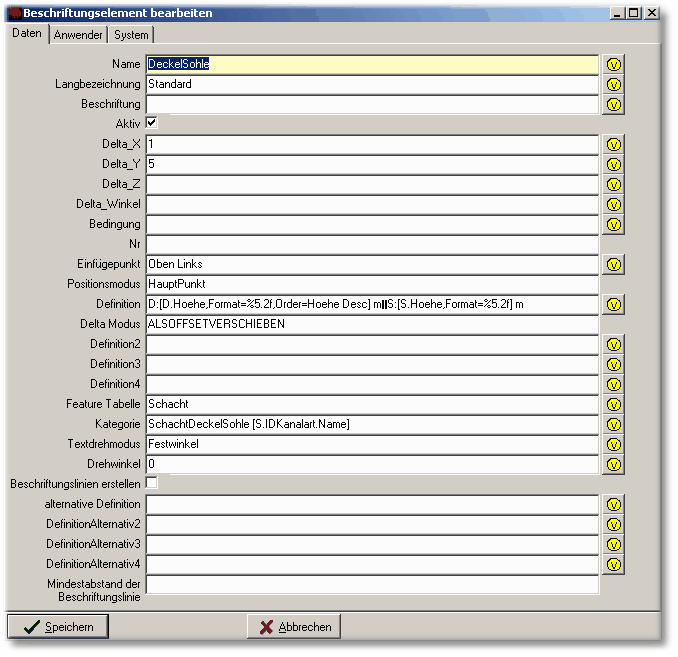
Für Haltungen ist die Standardbeschriftung folgende:
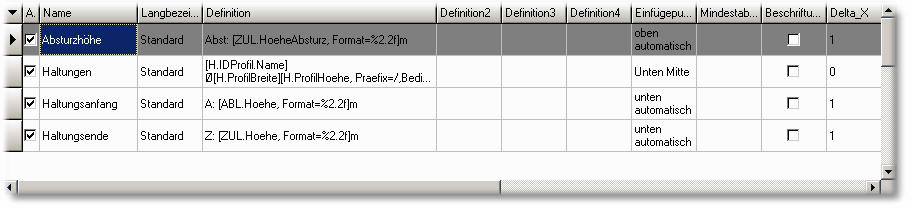
Die Beschriftung "Haltungen" beinhaltet eine Bedingung der Haltungslänge:
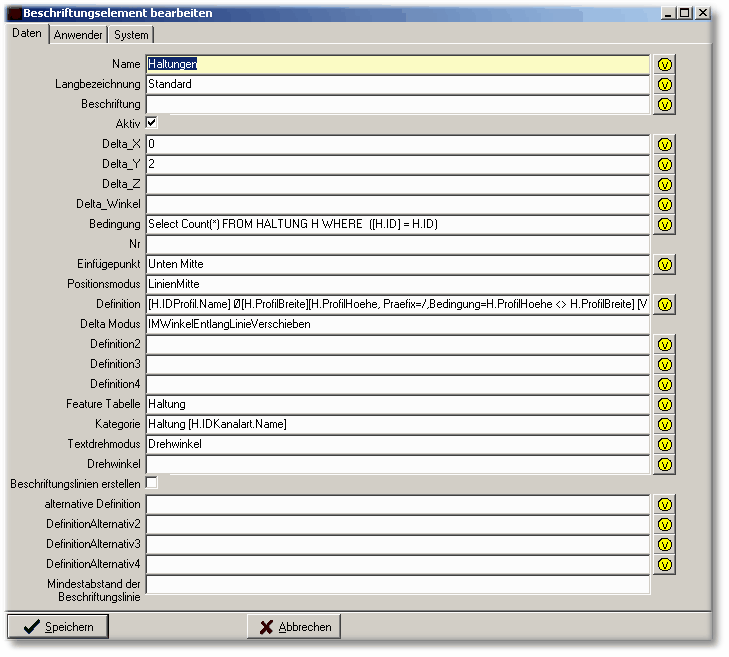
Die "Definition" noch einmal im Überblick:
(Die Farben und einige Leerzeichen wurden zur besseren Übersicht hinzugefügt.
blau: wird immer ausgegeben
orange: mit Bedingung wird ein Datenbankfeld ausgegeben
grün: mit Bedingung wird ein Zeilenumbruch ausgegeben
)
[H.IDProfil.Name] Ø[H.ProfilBreite] [H.ProfilHoehe, Praefix=/, Bedingung=H.ProfilHoehe <> H.ProfilBreite] [VAR.CRLF, Bedingung=LangeHaltung <10.0] [H.IDMaterial.Name] [H.Gefaelle,Format=%2.1f]‰ [VAR.CRLF, Bedingung=LangeHaltung<5] [H.LangeHaltung,Format=%2.1f]m |
[H.IDProfil.Name] Ø[H.ProfilBreite]
Wie in den unteren Screenshots verdeutlicht, wird für jede Haltung die Beschriftung "Profilname" + Leerzeichen + Profilzeichen + Brofilbreite" ausgegeben.
[H.ProfilHoehe, Praefix=/, Bedingung=H.ProfilHoehe <> H.ProfilBreite]
Dann wird die Profilhöhe ausgebenen. Allerdings mit der Bedingung, dass diese ungleich der Profilbreite ist.
[VAR.CRLF, Bedingung=LangeHaltung <10.0]
Wenn die Haltungslänge kürzer als 10 Meter wird ein Zeilenumbruch ausgegeben
[H.IDMaterial.Name] [H.Gefaelle,Format=%2.1f]‰
Material + Gefälle (mit einer Nachkommastelle) + Promillezeichen
[VAR.CRLF, Bedingung=LangeHaltung<5]
Wenn die Haltungslänge kürzer als 5 Meter wird ein weiterer Zeilenumbruch ausgegeben
[H.LangeHaltung,Format=%2.1f]m
Die Haltungslänge + m wird als letztes ausgegeben
Screenshots:
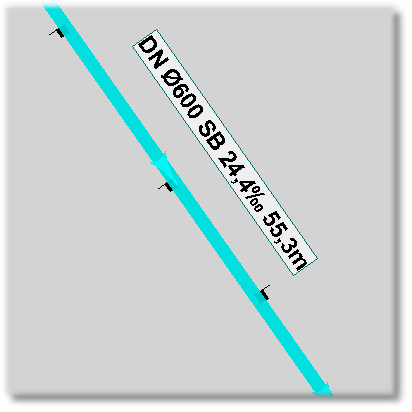
Haltung mit Haltungslänge über 10 m
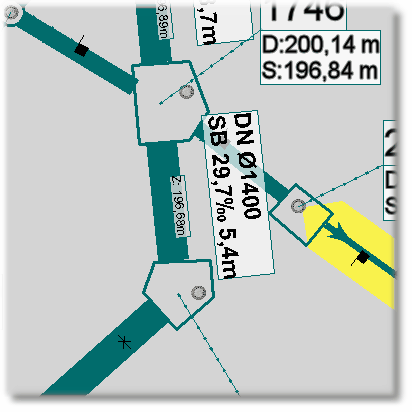
Haltung mit Haltungslänge zwischen 5 und 10 m
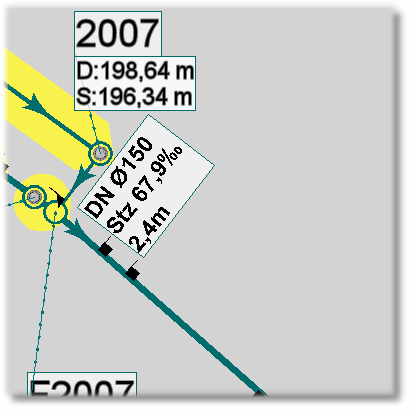
Haltung mit Haltungslänge unter 5 m